Yhteenveto
Tällä sivulla puhutaan pääasiassa NTFS-yleiskatsauksesta ja kerätään NTFS-palautusohjelmiston katsaus. Voit myös seurata yksityiskohtaisia ohjeita, jotta NTFS poistetaan muutamassa minuutissa.
Yhteenveto
Tällä sivulla puhutaan pääasiassa NTFS-yleiskatsauksesta ja kerätään NTFS-palautusohjelmiston katsaus. Voit myös seurata yksityiskohtaisia ohjeita, jotta NTFS poistetaan muutamassa minuutissa.
Tiedoston vahingossa poistaminen on kauhea asia. Aseman entisestään pahentaminen, koska et voi käynnistyä Windowsiin ja poistaa tiedoston peruuttamista. Onneksi voit palauttaa tämän sivun NTFS-kiintolevyjen poistetut tiedostot.
Täällä keräämme sinulle kolme osaa, perustiedot NTFS: stä, NTFS: n palautusohjelmakatsaus ja kuinka NTFS: n peruuttaminen poistetaan oppaassa.

NTFS Undelete
Ensin voit navigoida tarkalleen mitä välität.
NTFS, uusi tekniikka-tiedostojärjestelmä, on Microsoftin kehittämä omistama tiedostojärjestelmä Windows NT -perheen oletustiedostojärjestelmäksi.
NTFS: llä on useita teknisiä parannuksia sen korvaamiin tiedostojärjestelmiin, FAT (File Allocation Table) ja High Performance File System (HPFS), joiden parannettu tuki metatietoihin ja edistyneisiin tietorakenteisiin suorituskyvyn, luotettavuuden ja levytilan käytön parantamiseksi.
NTFS: ää tuetaan myös muissa työpöydän ja palvelimen käyttöjärjestelmissä. Linuxissa ja BSD: ssä on ilmainen ja avoimen lähdekoodin NTFS-ohjain, nimeltään NTFS-3G, sekä luku- että kirjoitustoiminnolla. macOS sisältää NTFS-vain luku -tuen; sen käytöstä poistettu oletusarvoinen kirjoitustuki NTFS: lle on epävakaa.
Yllä oleva kuvaus on peräisin Wikipediasta.
NTFS: n lisäksi on olemassa kaksi muuta tiedostojärjestelmää, FAT32 ja exFAT sekä NTFS. Mitä eroa heillä on?
FAT32 on täällä vanhin tiedostojärjestelmä. Se otettiin käyttöön Windows 95: ssä taaksepäin korvaamaan vanhempi FAT16-tiedostojärjestelmä.

NTFS on moderni tiedostojärjestelmä, jota Windows haluaa käyttää. Kun asennat Windowsin, se alustaa järjestelmäaseman NTFS-tiedostojärjestelmän kanssa. NTFS ilmestyi ensimmäistä kertaa Windowsin käyttöjärjestelmäversioihin, joissa on Windows XP.

Vuonna 2006 käyttöön otettu exFAT lisättiin vanhoihin Windows-versioihin päivityksillä Windows XP: hen ja Windows Vistaan. Se on tiedostojärjestelmä, joka on optimoitu flash-asemille. Se on suunniteltu kevyeksi tiedostojärjestelmäksi, kuten FAT32, ilman kaikkia NTFS: n lisäominaisuuksia ja yläkulmia, mutta ilman FAT32: n rajoituksia.

Tarkistetaan nyt näiden kolmen tiedostojärjestelmän yhteensopivuus, rajoitukset ja ideakäyttö
| Ero | Tiedostojärjestelmän tyyppi | Lisätiedot |
|---|---|---|
| Yhteensopivuus | FAT32 | Kaikki Windows-, Mac-, Linux-versiot, pelikonsolit ja käytännöllisesti katsoen kaikki USB-portin avulla. |
| NTFS | Kaikki Windows-versiot, mutta vain luku -tyyppinen Mac-tietokoneella oletuksena, ja joitain Linux-jakeluversioita voidaan käyttää oletusarvoisesti luku-vain. Muut laitteet, paitsi Microsoftin Xbox One, eivät todennäköisesti tue NTFS: ää | |
| exFAT | Kaikki Windows-versiot ja nykyaikaiset Mac OS X -versiot, mutta vaativat lisäohjelmistoja Linuxissa. Enemmän laitteita tukee exFAT: ää kuin NTFS: ää, mutta jotkut, etenkin vanhemmat, saattavat tukea vain FAT32: ta. | |
| rajat | FAT32 | Tiedostojen enimmäiskoko on 4 Gt, osiot enintään 8 Tt. |
| NTFS | Ei realistisia tiedosto- tai osiokokorajoituksia. | |
| exFAT | Ei realistisia tiedosto- tai osiokokorajoituksia. | |
| Käyttö | FAT32 | Irrotettavat asemat takaavat maksimaalisen yhteensopivuuden useimpien laitteiden kanssa, kuten Muistikortin, olettaen, että sinulla ei ole 4 Gt tai suurempaa tiedostoa. |
| NTFS | Windows-järjestelmäasema ja muut sisäiset asemat, joita vain käytetään Windowsin kanssa. | |
| exFAT | USB-muistitikut ja muut ulkoiset asemat, etenkin jos tarvitset tiedostoja, joiden koko on yli 4 Gt. Jos oletetaan, että jokainen laite, jota haluat käyttää aseman kanssa exFAT-tuen kanssa, sinun on alustettava laite exFAT: llä FAT32: n sijasta. |
Tässä osassa keräämme kolme parasta NTFS-palautusohjelmistoa ja annamme sen katsauksen, jotta saat parhaan päätöksen NTFS: n poistamisesta.
Data Recovery on tiedostojen palautus tietokoneellasi. Se skannaa kaikki tietokoneessa olevat asemat ja muistikortit ja nopea tietojen palautus.

Hinta: $24.97
Ominaisuudet:
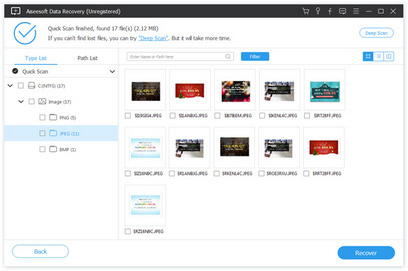
NTFS Undelete on sovellus, jonka avulla voit palauttaa tiedostoja vain muutamalla napsautuksella. Ohjelma palauttaa kiintolevyltä poistetut tiedostot, vaikka olet tyhjentänyt roskakorin.

Hinta: $59.95
Ominaisuudet:
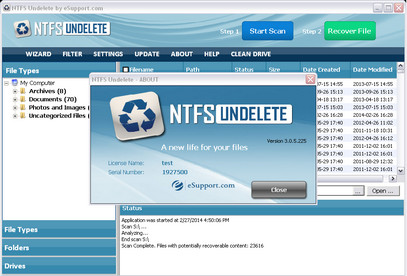
TestDisk on tehokas ilmainen tietojen palauttamisohjelma kadonneiden osioiden palauttamiseksi ja / tai käynnistämättömien levyjen käynnistämiseksi uudelleen, kun tietyn tyyppiset virukset tai inhimilliset virheet (kuten osiotaulun vahingossa poistaminen).

Hinta: Ilmainen
Ominaisuudet:

Tässä osassa esitetään yksityiskohtainen opas NTFS-palautuksen saamiseksi tietokoneellesi.
Tässä otamme helpoimman työkalun, Data Recovery esimerkkinä vaiheiden näyttämisestä.
1Vapaa ladata, asentaa ja käyttää tätä ohjelmistoa tietokoneellesi.
2Skannaa NTFS-tiedot
Päänäyttöliittymässä on valittava tietotyyppi ja kiintolevy skannausta varten.
Tiedostotyypiltä löydät kuvan, äänen, videon, sähköpostin, asiakirjan ja muut. Valitse tietotyypit, jotka haluat palauttaa.
Valitse kiintolevyasema vain valitsemalla NTFS-asema, josta haluat purkaa tiedostot.
Napsauta sitten "Skannaa" aloittaaksesi skannata alustetun aseman.

3 Palauta tiedot NTFS-asemasta
Kun skannaus on valmis, löydät kaikki tiedot luokiteltuina eri kansioihin tietotyypin mukaan. Valitse tietotyyppi ja napsauta kansiota nähdäksesi kaikki tiedostot. Tietotietojen tarkastelemiseksi sinun on valittava ja napsauttamalla "Palauta" tallentaaksesi poistetut tai kadonneet tiedot NTFS-asemasta tietokoneelle.

Sinä voit tarvita: Kuinka kirjoittaa NTFS-asemaan Macilla
Tässä artikkelissa esitetään perustiedot NTFS: stä ja sen samanlaisista tiedostojärjestelmistä, FAT32 ja exFAT, ja voit myös valita parhaan NTFS-palautuksen kolmesta kolmesta NTFS-palautusohjelmien palautusohjelmasta.
Jos uskot, että tämä viesti on sinulle hyödyllinen, älä epäröi jakaa sitä tai jättää kommentteja, jos sinulla on kysyttävää.